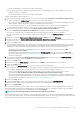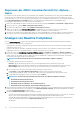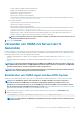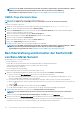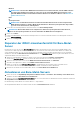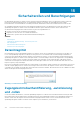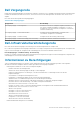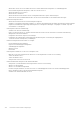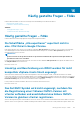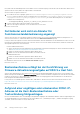Users Guide
• Instanz: zeigt den Hardware-Komponentennamen an.
• Gruppe: zeigt den Gruppennamen der Attribute an.
• Attributname: zeigt den Attributnamen an.
• Aktueller Wert: zeigt den Host-Wert an.
• Baseline-Wert: zeigt den Wert der Baseline an.
• Abweichungstyp: zeigt den Grund für die Nichtkonformität an. Weitere Informationen zum Abweichungstyp finden Sie unter
Vergleich von Komponenten- und Baseline-Version - Matrix.
Für Firmware und Treiber:
• Komponentenname: zeigt den Namen der Komponente an.
• Aktueller Wert: zeigt den Host-Wert an.
• Baseline-Wert: zeigt den Wert der Baseline an.
• Abweichungstyp: zeigt den Grund für die Nichtkonformität an. Weitere Informationen zum Abweichungstyp finden Sie unter
Vergleich von Komponenten- und Baseline-Version - Matrix.
• Dringlichkeit (bei Firmware): zeigt die Prioritätsstufe für die Aktualisierung der Version einer identifizierten Komponente an.
• Empfehlung (bei Treiber): zeigt die Prioritätsstufe für die Aktualisierung der Version einer identifizierten Komponente an.
• Neustart erforderlich: zeigt an, ob ein Neustart des Geräts erforderlich ist oder nicht.
ANMERKUNG: Wenn mehr als eine Version der Firmware verfügbar ist, wird immer die neueste Firmware-Version
für den Kompatibilitätsvergleich verwendet.
4. Klicken Sie auf Fertigstellen.
Verwenden von OMSA mit Servern der 11.
Generation
Bei der Verwaltung von Power Edge-Servern der 11. Generation macht OMIVV es erforderlich, dass OMSA auf ihnen ausgeführt wird. Bei
Hosts der 11. Generation, die über OMIVV bereitgestellt werden, wird OMSA automatisch installiert. Für Hosts der 11. Generation, die Sie
manuell bereitstellen, können Sie eine der folgenden Optionen wählen:
• Installieren und konfigurieren von OMSA unter Verwendung von OMIVV. Informationen dazu finden Sie unter OMSA-Trap-Ziel
einrichten.
• Manuelle Installation und Konfiguration von OMSA. Informationen dazu finden Sie unter Bereitstellen von OMSA-Agent auf dem ESXi-
System.
ANMERKUNG:
Bei Bereitstellung des OMSA-Agenten mit OMIVV startet OMIVV den HTTP-Client-Dienst, aktiviert den
Port 8080 und gibt ihn ESXi 5.0 frei, um OMSA VIB herunterzuladen und zu installieren. Nach Abschluss der OMSA VIB-
Installation wird der Dienst automatisch angehalten und der Port geschlossen.
ANMERKUNG: Abgesehen von den oben genannten Optionen können Sie die Web-Client-Host-Konformität verwenden.
Auf diese Weise wird der OMSA-Agenten installiert und konfiguriert.
Bereitstellen von OMSA-Agent auf dem ESXi-System
Installieren Sie den OMSA VIB auf einem ESXi-System, um eine Bestandsliste und Alarminformationen von den Systemen zu erstellen.
ANMERKUNG:
OpenManage-Agenten sind auf Dell Hosts vor den Dell PowerEdge-Servern der 12. Generation
erforderlich. Installieren Sie OMSA unter Verwendung von OpenManage Integration for VMware vCenter oder
installieren Sie es manuell auf den Hosts, bevor Sie OpenManage Integration for VMware vCenter installieren. Details
über die manuelle Installation der OMSA-Agenten finden Sie unter http://en.community.dell.com/techcenter/systems-
management/w/wiki/1760.openmanage-server-administrator-omsa.aspx
1. Falls OMSA noch nicht installiert ist, installieren Sie das vSphere-Befehlszeilentool (vSphere CLI) von www.vmware.com.
2. Geben Sie folgenden Befehl ein:
Vihostupdate.pl -server <IP Address of ESXi host> -i -b <OMSA version X.X>
ANMERKUNG:
Die Installation von OMSA kann einige Minuten dauern. Dieser Befehl erfordert nach Durchlauf einen
Neustart des Hosts.
Informationen zu Host-, Bare-Metal- und iDRAC-Konformität 133